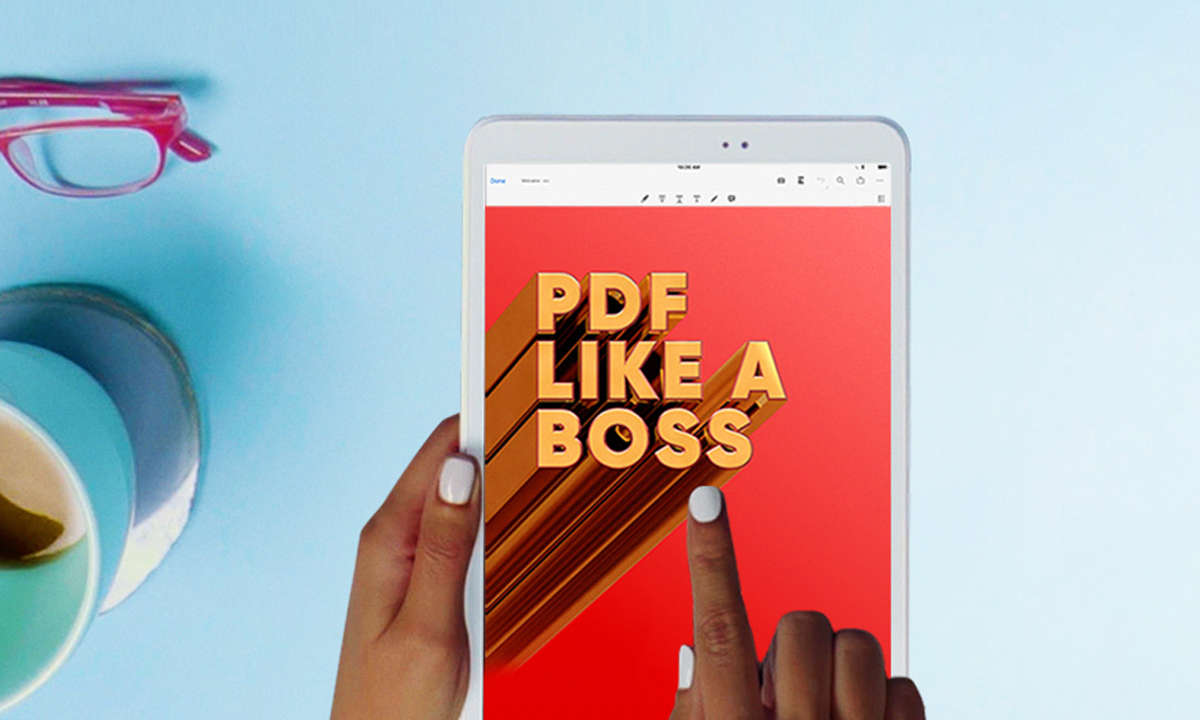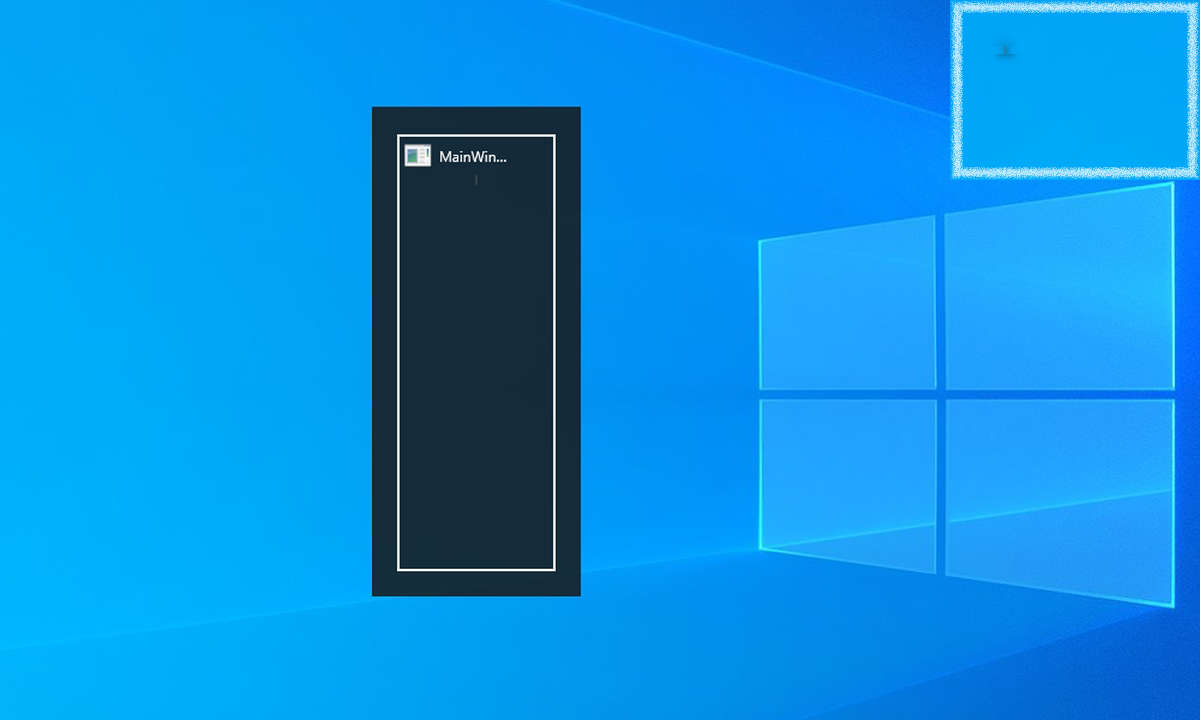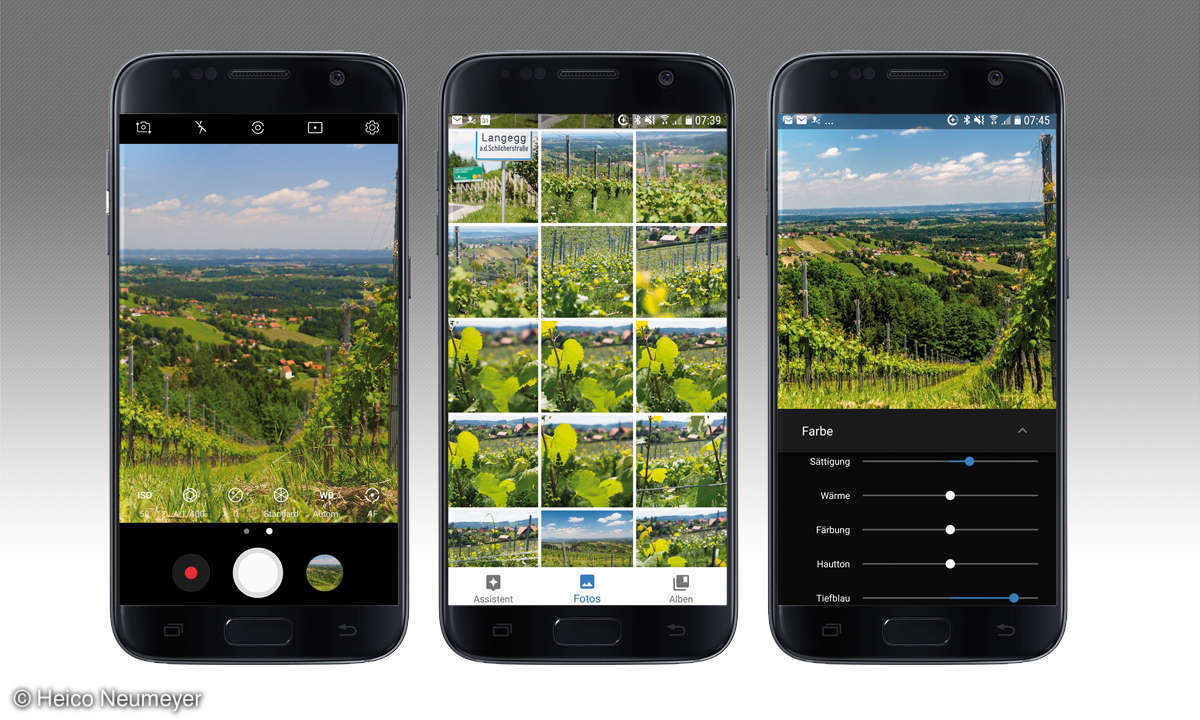Retusche mit Ebenen
Auch mit Ebenen können Sie in Photoshop Objekte entfernen. Legen Sie Ihre Retusche auf einer neuen Ebene an. So überdecken Sie das Original, ohne die ursprünglichen Pixel sofort endgültig zu ersetzen. Wir zeigen das am Beispiel des Wanderers:1. Klicken Sie im Ebenen-Bedienfeld auf die Schaltflä...
Auch mit Ebenen können Sie in Photoshop Objekte entfernen. Legen Sie Ihre Retusche auf einer neuen Ebene an. So überdecken Sie das Original, ohne die ursprünglichen Pixel sofort endgültig zu ersetzen. Wir zeigen das am Beispiel des Wanderers:
1. Klicken Sie im Ebenen-Bedienfeld auf die Schaltfläche "Neue Ebene erstellen". So erhalten Sie eine neue leere Ebene.
2. Schalten Sie den Bereichsreparatur-Pinsel ein, und nutzen Sie oben in den Einstellungen die Option "Alle Ebenen aufnehmen". (Das funktioniert auch mit anderen Retuschewerkzeugen.)
3. Klicken Sie auf den störenden Bereich, hier auf den Wanderer. Er verschwindet und wird passgenau durch Natur ersetzt.
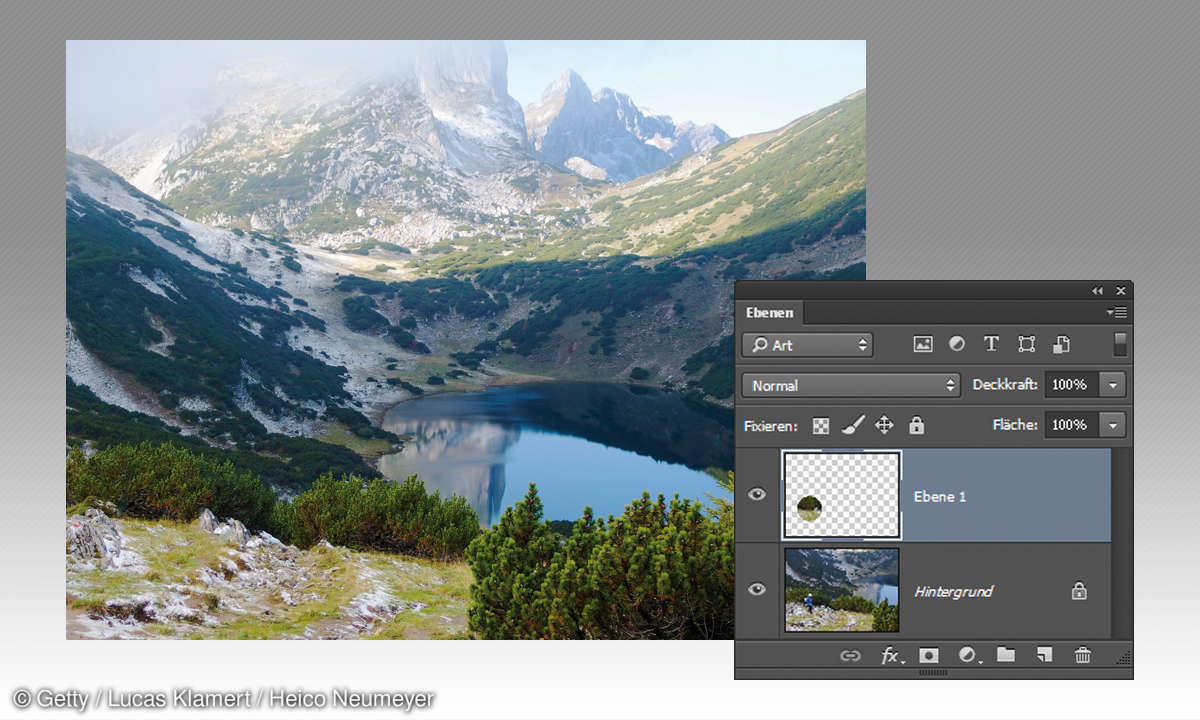
Die Retuschepixel landen auf der neuen Ebene, darunter liegt unverändert das Originalfoto. Überzeugt die Retusche noch nicht ganz, haben Sie nun dank Ebenentechnik viele Möglichkeiten:
- Passen Sie die obere Ebene mit "Deckkraft"-Regler, Mischmodus oder Radiergummi an.
- Eine misslungene Retusche löschen Sie einfach. Das Original bleibt jederzeit voll verfügbar.
Tipp
Sieht das Ergebnis gut aus, verschmelzen Sie die Retusche- und Foto-Ebene mit der Tastenkombination Strg+E (am Mac Command+E).